Όταν εγκαθιστάτε τα Windows σε φορητό υπολογιστή ή επιτραπέζιο υπολογιστή, δημιουργείται μια μικρή δεσμευμένη μονάδα δίσκου. Δεν χρειάζεται ποτέ να επέμβετε ή να προσδιορίσετε πόσο μεγάλη ή μικρή θα πρέπει να είναι αυτή η κίνηση. Συνήθως, είναι μόλις 500 MB, ή λιγότερο, αλλά είναι απαραίτητο. Εάν χρησιμοποιείτε SSD αντί για σκληρό δίσκο, μπορεί να μην βλέπετε τη δεσμευμένη μονάδα δίσκου, αλλά είναι εκεί. Φαίνεται ότι μετά την ενημέρωση των Windows 10 1803 εμφανίζεται το δεσμευμένο διαμέρισμα όταν μεταβείτε σε Αυτός ο υπολογιστής και τα Windows 10 σας προειδοποιούν τώρα ότι εξαντλείται ο χώρος στη δεσμευμένη μονάδα δίσκου. Μπορείτε να το σταματήσετε εάν αποκρύψετε τη δεσμευμένη μονάδα δίσκου.
Πίνακας περιεχομένων
Απόκρυψη δεσμευμένης μονάδας δίσκου
Η απόκρυψη μιας εφεδρικής μονάδας δίσκου είναι πολύ εύκολη και το εργαλείο που απαιτείται για να γίνει αυτό είναι ενσωματωμένο στα Windows.
Μπορείτε να αποκρύψετε τη δεσμευμένη μονάδα δίσκου από τη γραμμή εντολών ή χρησιμοποιώντας τη Διαχείριση δίσκων. Σε κάθε περίπτωση, χρειάζεστε δικαιώματα διαχείρισης.
Γραμμή εντολών
Ανοίξτε τη γραμμή εντολών με δικαιώματα διαχειριστή. Εισαγάγετε την ακόλουθη εντολή.
Diskpart
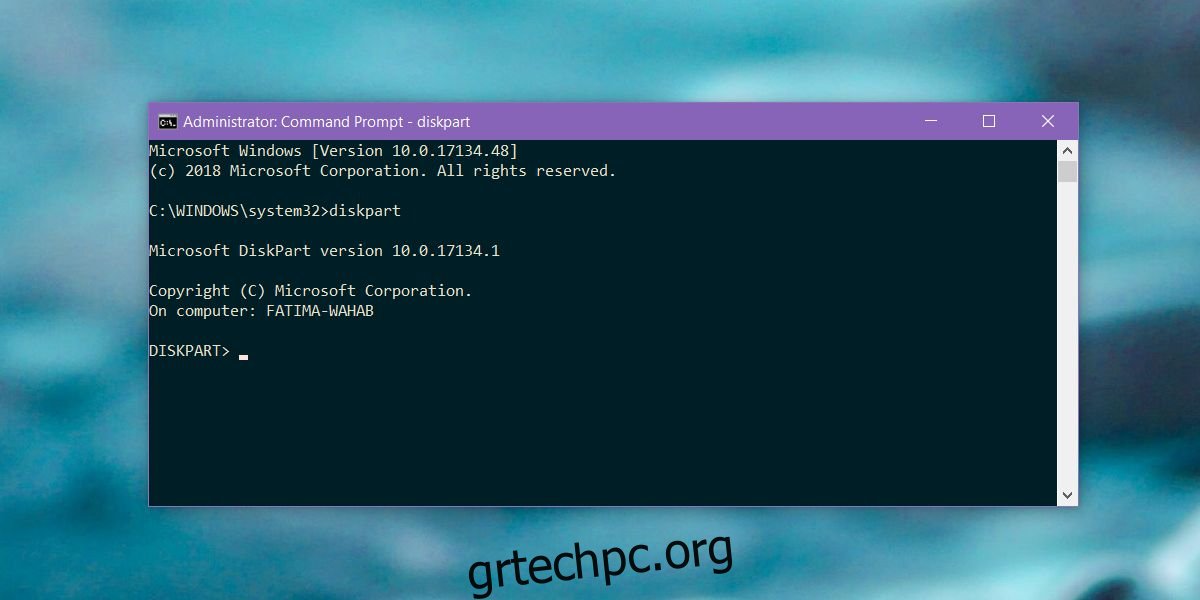
Στη συνέχεια, εισαγάγετε αυτήν την εντολή.
List volume

Αυτό θα εμφανίσει όλες τις μονάδες δίσκου, εκχωρημένες και μη εκχωρημένες στο σύστημά σας. Μπορείτε να ελέγξετε σε Αυτό το PC ποιο είναι το γράμμα της μονάδας δίσκου για τη δεσμευμένη μονάδα δίσκου, αλλά οι πληροφορίες που σας δίνει η εντολή τόμου λίστας είναι αξιόπιστες. Θα σας πει επίσης ποια μονάδα δίσκου είναι η δεσμευμένη μονάδα δίσκου.
Στη δεσμευμένη μονάδα δίσκου θα πρέπει να εκχωρηθεί ένα γράμμα. Σημειώστε το γράμμα που του έχει εκχωρηθεί και πληκτρολογήστε την ακόλουθη εντολή. Αντικαταστήστε το γράμμα X με το γράμμα της δεσμευμένης μονάδας δίσκου που σας έδωσε η εντολή List Volume.
remove letter=X
Διαχείριση δίσκου
Στην Αναζήτηση των Windows, πληκτρολογήστε Διαχείριση δίσκων. Θα λάβετε ένα αποτέλεσμα Πίνακα Ελέγχου για τη δημιουργία και τη μορφοποίηση κατατμήσεων σκληρού δίσκου (και SSD). Επιλέξτε το.
Η Διαχείριση δίσκων είναι στην πραγματικότητα απλώς μια γραφική διεπαφή για να κάνετε ακριβώς το ίδιο πράγμα που κάνατε στη Γραμμή εντολών στην προηγούμενη ενότητα. Αναζητήστε τη δεσμευμένη μονάδα δίσκου και κάντε δεξί κλικ σε αυτήν. Από το μενού περιβάλλοντος, επιλέξτε «Αλλαγή γράμματος μονάδας δίσκου και διαδρομών…». Η μονάδα στο παρακάτω στιγμιότυπο οθόνης ΔΕΝ είναι η δεσμευμένη μονάδα δίσκου. Το στιγμιότυπο οθόνης απεικονίζει μόνο την επιλογή από το μενού περιβάλλοντος στην οποία πρέπει να κάνετε κλικ.
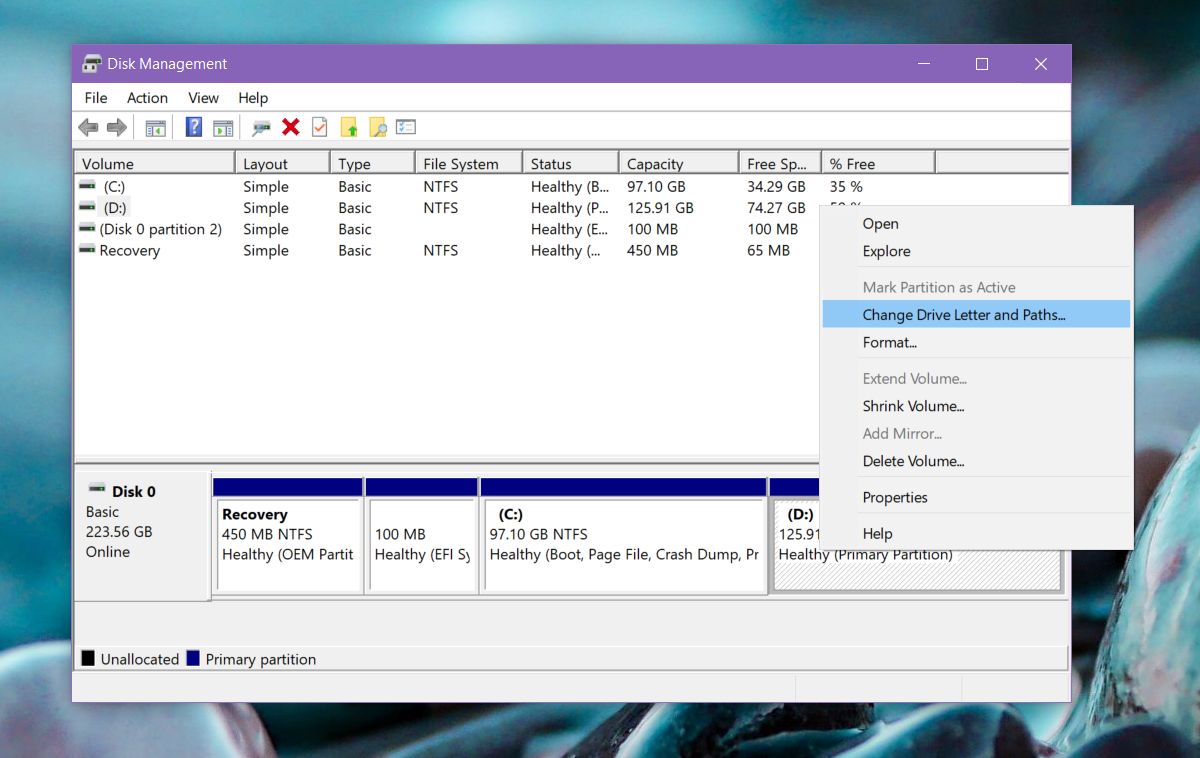
Θα ανοίξει ένα άλλο μικρότερο παράθυρο όπου πρέπει να κάνετε κλικ στην επιλογή «Κατάργηση». Αυτό δεν θα διαγράψει δεδομένα από τη μονάδα δίσκου. Θα εξακολουθεί να υπάρχει και τα Windows θα μπορούν να το χρησιμοποιούν όποτε χρειαστεί. Απλώς θα αφαιρέσει το εκχωρημένο γράμμα, έτσι ώστε η μονάδα να μην είναι πλέον ορατή σε Αυτό το PC και τα Windows 10 δεν σας ζητούν να καθαρίσετε λίγο χώρο σε αυτήν.

Εάν δεν βλέπετε μια δεσμευμένη μονάδα δίσκου σε Αυτός ο υπολογιστής μετά την αναβάθμιση σε Windows 10 1803, σημαίνει απλώς ότι όποιο σφάλμα και να είναι αυτό, δεν σας επηρεάζει. Οι δεσμευμένες μονάδες δίσκου υποτίθεται ότι είναι κρυφές, έτσι ώστε το περιεχόμενό τους να μην μπορεί να διαγραφεί.

